![]()
Der Outlook-Dienst verfügt über viele wesentliche Funktionen für alle Benutzer, wobei er mit seinem Informationsverwaltungstool glänzt, sei es in Dateien, Kalendern, E-Mails oder einfach in dieser riesigen persönlichen Agenda, alles aufgrund seiner Benutzeroberfläche und Ordnersortierung .
An sich können wir zum Zeitpunkt der Erstellung unseres eigenen Outlook-Kontos bereits damit beginnen, Outlook-Nachrichten mit benutzerdefinierten Ordnern zu organisieren, indem wir sie einfach in die nach unserem Interesse klassifizierten Ordner ziehen. Tatsächlich ist es möglich, die Papierkorboption zum Debuggen von zu verwenden nicht notwendig.
Contents
Wie viele Dateien und E-Mails können in kostenlosen Outlook-Konten gespeichert werden?
Wenn wir ein Microsoft-Konto in seiner kostenlosen Version haben, können wir den E-Mail-Dienst mit einem Limit von 15 GB Speicherplatz nutzen , der Dateispeicherung mit synchronisierten Anwendungen, Kalender und E-Mail-Nachrichten umfasst.
Die kostenlose Version ermöglicht es uns auch, maximal 300 E-Mails pro Tag zu senden und/oder zu empfangen , eine Zahl, die manchmal schwer zu überschreiten ist, auch wenn wir sowohl dieses Maximum als auch den Speicherplatz erweitern möchten, falls er nicht ausreicht , können wir uns für den Kauf einer Premium-Mitgliedschaft entscheiden.
Auf der anderen Seite ist es wichtig darauf hinzuweisen, dass es keine ausdrückliche Begrenzung für die Speicherung von E-Mails in Outlook gibt, sondern dass die Anwendung auf dem Maximum von 15 GB an verfügbaren Informationen basiert, was alle betrifft die möglichen Daten zu speichern, nicht nur E-Mails.
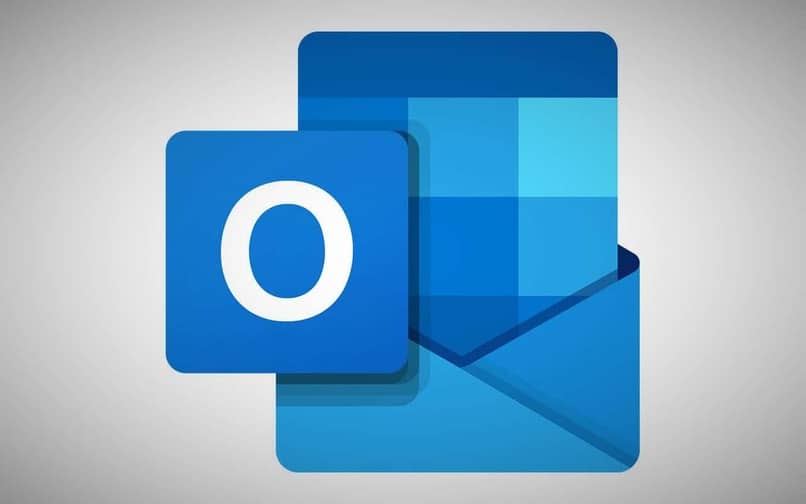
Wie können Sie die in Ihrer E-Mail gespeicherten Dateien und Nachrichten verwalten?
Die Outlook-Oberfläche basiert auf der Aufteilung durch Ordner und Unterordner , die E-Mails, Dateien und persönliche Informationen trennen, außerdem ermöglicht es Ihnen, neue Ordner zu erstellen, um Dokumente zwischen ihnen verschieben zu können.
Um die Organisation in unseren E-Mails aufrechtzuerhalten, können wir Nachrichten, E-Mails oder Daten in Ordner verschieben, indem wir einfach die Datei auswählen, an der wir interessiert sind, und sie an einen neuen Ort ziehen.
Ein weiteres hervorzuhebendes Merkmal von Outlook ist das Gewichtslimit pro Datei. Wenn es in diesem Fall 20 MB überschreitet, unterstützt es das Senden von E-Mails nicht. Tatsächlich erlaubt es auch nicht, große Dateien zu teilen, trotz allem enthält die Messaging-Anwendung die Option Dokumente oder Bilder zu komprimieren, um uns das Versenden von Daten zu erleichtern, ohne auf eine Anwendung eines Drittanbieters zurückgreifen zu müssen.
Vorgang zum Löschen alter Nachrichten
Aufgrund der verschiedenen Funktionen, die Outlook bietet, gibt es zwei Möglichkeiten, den Vorgang zum Löschen alter Nachrichten durchzuführen, die wir nicht mehr für erforderlich halten. Zum einen müssen wir die E-Mails einzeln auswählen, dh die Box versenken und dann drücken löschen oder in den Abschnitt „Gelöschte Elemente“ ziehen.
Dieser Vorgang ähnelt dem der Organisation von E-Mails, da wir sie in den Papierkorb verschieben müssen , wo sie vorübergehend gespeichert werden, falls wir sie später benötigen, und mit der Zeit werden sie von der Anwendung endgültig gelöscht .
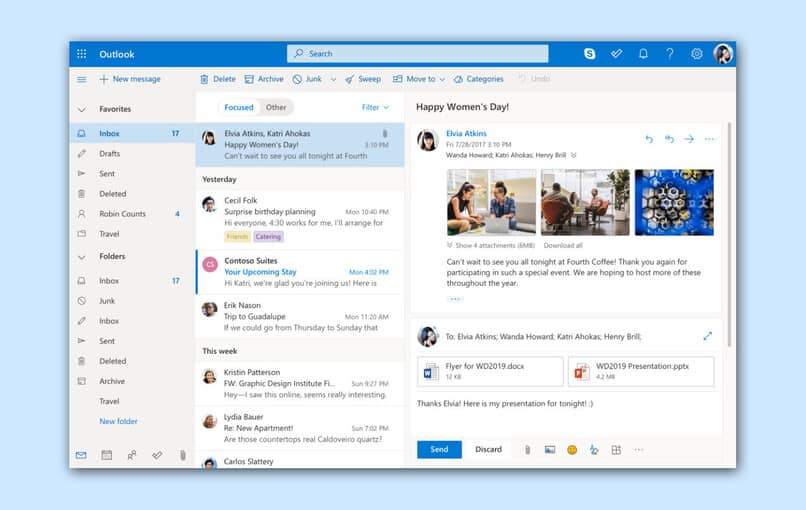
Während der zweite Vorgang darin besteht, eine groß angelegte Eliminierung durchzuführen, die verwendet wird, wenn wir eine große Anzahl von Einwegdateien haben, wählen wir dazu eine E-Mail aus und sinken dann in der oberen Leiste in „Auswählen“. all’, gefolgt von ‘move to’ , um sie in das Löschverzeichnis zu verschieben.
So leeren Sie den Papierkorb
Obwohl der Papierkorbbereich standardmäßig für das Löschen aller gesendeten Daten nach Ablauf von 30 Tagen verantwortlich ist , können Sie die Daten jederzeit löschen oder manuell leeren, um zu vermeiden, dass der Speicherplatz mit nicht verwendeten Dateien belegt wird.
In Anbetracht dessen müssen wir nur „Gelöschte Elemente“ eingeben und auf die obere Leiste achten, dort erhalten wir die Option „Ordner leeren“ . Sobald wir sie gefunden haben, klicken wir einfach auf die Registerkarte und bestätigen die Wahl, und auf diese Weise ist es uns gelungen, den Papierkorb erfolgreich zu leeren.
Was können Sie tun, um Ihre E-Mail-Dateien an die Cloud oder eine andere Speichereinheit zu senden?
Daher ist es nicht möglich, E-Mails an die Cloud zu senden, da sie bereits dort gehostet werden. Es ist möglich, sie beispielsweise an eine andere Speichereinheit zu senden oder zu teilen, wenn wir zu diesem Zeitpunkt die Möglichkeit hatten , ein Konto zu erstellen von Gmail und möchten Outlook-E-Mails in besagtem Messaging haben, können wir die Dateiweiterleitung anwenden.
Wir können auch die in der E-Mail gespeicherten Dateien herunterladen und manuell mit den Optionen zum Kopieren und Einfügen auf ein USB-Laufwerk übertragen. Und wenn wir diese Dateien mit Anwendungen wie Drive oder Dropbox in die Cloud hochladen möchten, können wir uns in diesen finden und auf dem Hauptbildschirm auf die Option „Datei hochladen“ oder „Datei hochladen“ klicken und das gewünschte Dokument auswählen.
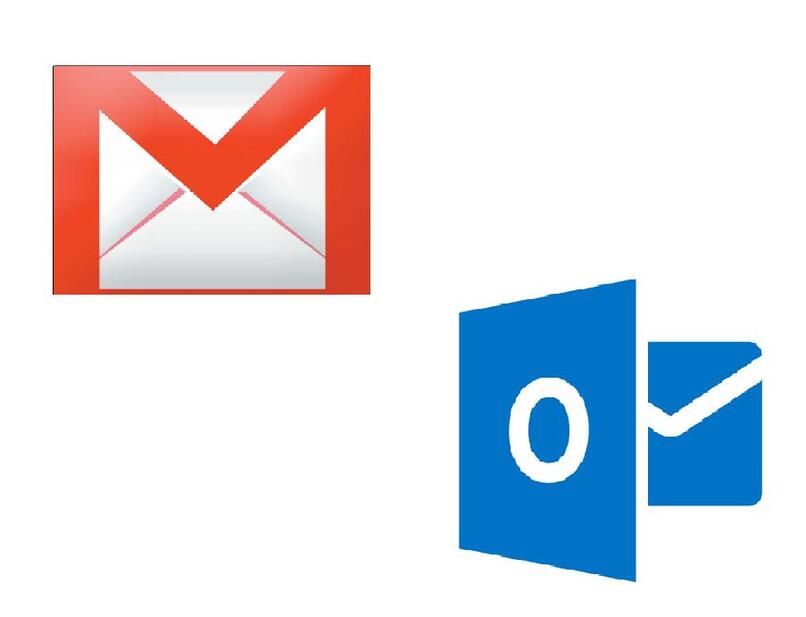
Darüber hinaus ist es möglich , Daten in der Cloud über Outlook zu teilen . In diesem Fall müssen wir nur die Speicheranwendung synchronisieren und können jede Datei auf die gleiche Weise anhängen, als ob sie sich auf unserem Gerät befände.
Wie erstelle ich eine Begrenzungsregel für den Empfang von Anhängen für Ihre Nachrichten in Outlook?
Begrenzungsregeln sind eine Art von Konfiguration, die sowohl das Senden als auch das Empfangen von Nachrichten in jeder Messaging-Anwendung automatisieren kann. Eine solche Anpassung ermöglicht Ihnen in diesem Fall, den Empfang von Anhängen in der E-Mail einzuschränken.
Obwohl es weder notwendig noch möglich ist, diese Begrenzungsregel zu erstellen, da Outlook das Feature bereits standardmäßig enthält . Und es gibt ein Maximum beim Senden von Anhängen in einer Outlook-E-Mail, das auf dem Gewicht der Dateien in den Nachrichten basiert und das Senden und damit den Empfang von E-Mails verhindert, falls dies der Fall ist Die darin enthaltenen Dokumente überschreiten 20 MB.
![]()